5 款擁有最佳實體鍵盤的智慧型手機

發現五款擁有最佳實體鍵盤的智慧型手機,這些手機讓您享有更快且準確的輸入體驗。

代理伺服器是保護使用者隱私或在使用公司網路時存取 Internet 的有用工具。當使用代理伺服器連接到 Wifi 網路時,該伺服器可作為您與 Internet 其餘部分之間的網路需求的中介。網站將無法識別特定的 Android 設備,但會識別您為 Wifi 連線設定的代理伺服器。本文將向您展示如何在 Android 智慧型手機和平板電腦上設定和使用代理伺服器。
注意:本指南適用於 Android 8 Oreo 和 Android 9 Pie。您可以在所有其他 Android 裝置上套用相同的流程。
如何在 Android 上為現有 Wifi 連線設定代理
連接到 Wifi 網路時,您可以變更其設定以在每次連接時使用特定的代理伺服器。為此,請打開Android 手機或平板電腦上的「設定」應用程式。在 Android 8 Oreo 中,點選網路和網際網路。在 Android 9 Pie 上,點選無線和網路。

接下來,點擊Wi-Fi查看您所在區域的無線網路。
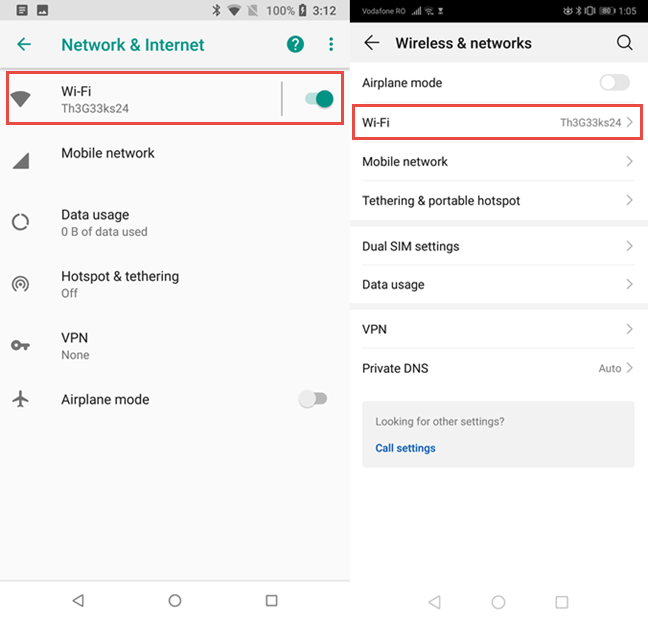
您將看到該地區所有可用 Wifi 網路的清單。觸碰並按住您要連接的網路的名稱以顯示上下文功能表。點擊修改網路以設定用於該 Wifi 的代理伺服器。
您將看到所選網路連線的設定清單。點擊“高級選項”或選擇“顯示高級選項”以顯示更多設置,包括與使用代理伺服器相關的設置。
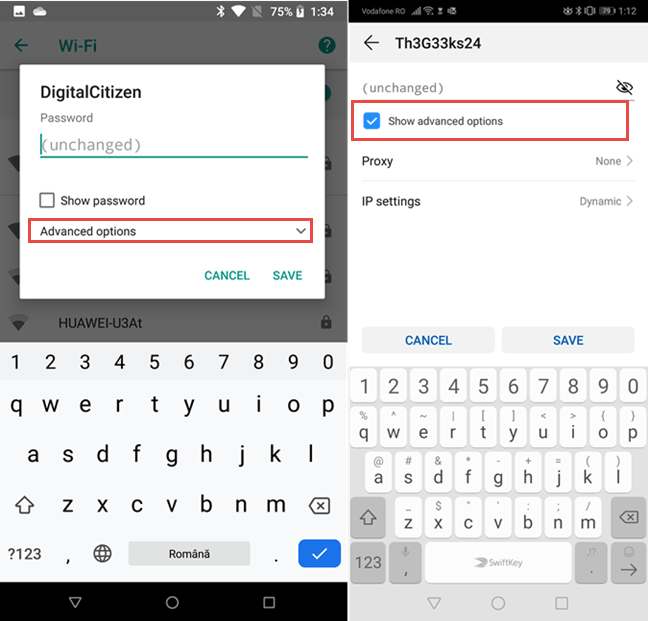
向下滾動一點並點擊“代理”選項。然後,選擇進入手動代理配置或自動配置。在 Android 9 Pie 中,如果使用代理程式自動配置位址,請點選「自動」 。兩個 Android 版本上顯示的其他選項都很容易理解。
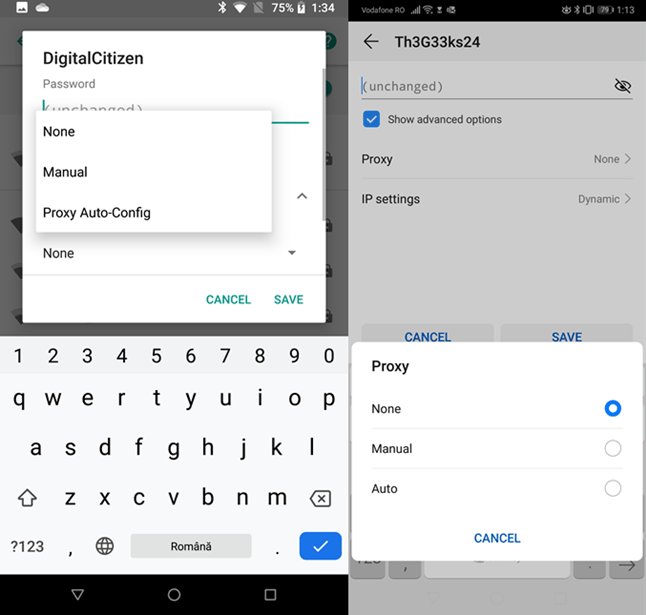
如果您選擇手動,則需要輸入要使用的IP 位址或代理伺服器名稱(使用 proxy.example.com 等格式)。然後您需要輸入連接埠(代理伺服器主要使用的預設連接埠是8080)。
您可以透過在繞過代理欄位中輸入特定網站的位址來設定繞過這些網站的代理程式。完成後,點選「儲存」進行儲存。
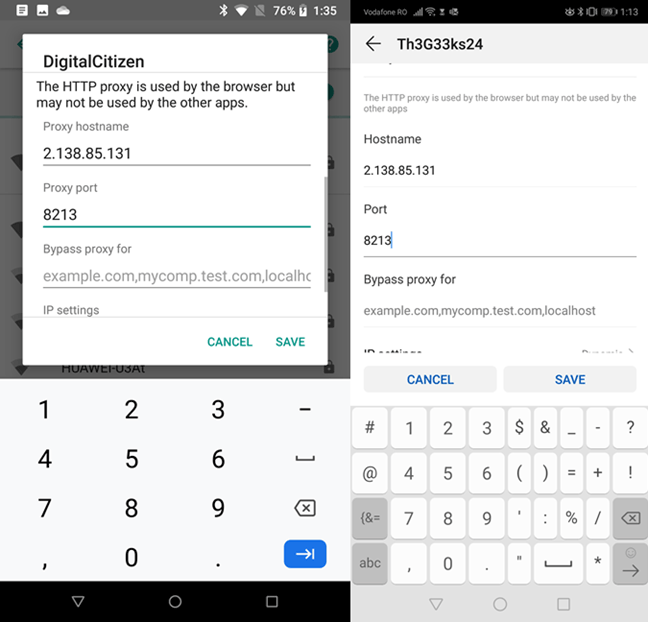
注意:如果您需要在主機名字段中將代理伺服器設定為localhost(即本機裝置),請輸入值 localhost 而不是 IP 位址。
如果選擇「代理自動設定」(Android 8 中)或「自動」(Android 9 中),則需要輸入代理伺服器的URL (網站位址)或使用的代理伺服器設定腳本。您輸入的值使用類似 https://www.example.com/proxy.pac 的格式。
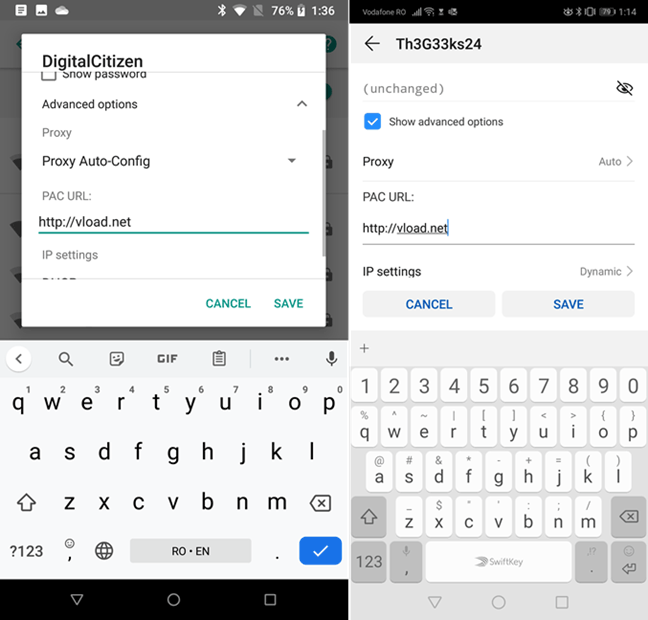
若要套用代理設置,請按“儲存”。現在,Android 在連接 Wifi 網路時使用您設定的代理伺服器。
在 Android 上連接到新 Wifi 網路時如何設定代理使用
Android 還允許您在連接到新的 Wifi 網路時設定代理。為此,請啟動無線網路連線程序。在 Wifi 網路清單中,點選您要連線的網路。

如果需要,請輸入密碼,然後在點擊「連線」之前,點擊「進階選項」或選擇「顯示進階選項」。
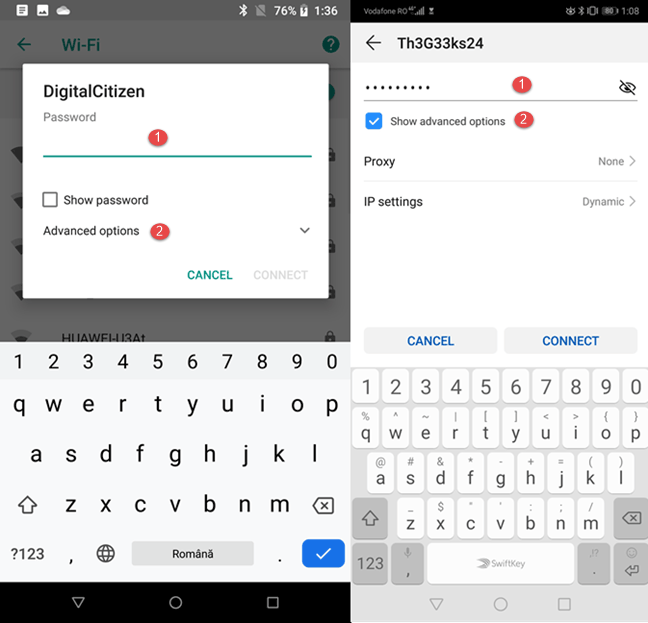
轉到代理部分並點擊其項目。選擇輸入手動代理設定(Manual)或自動代理程式設定位址(在Android 8中選擇Proxy Auto-Config或在Android 9中選擇Auto )。
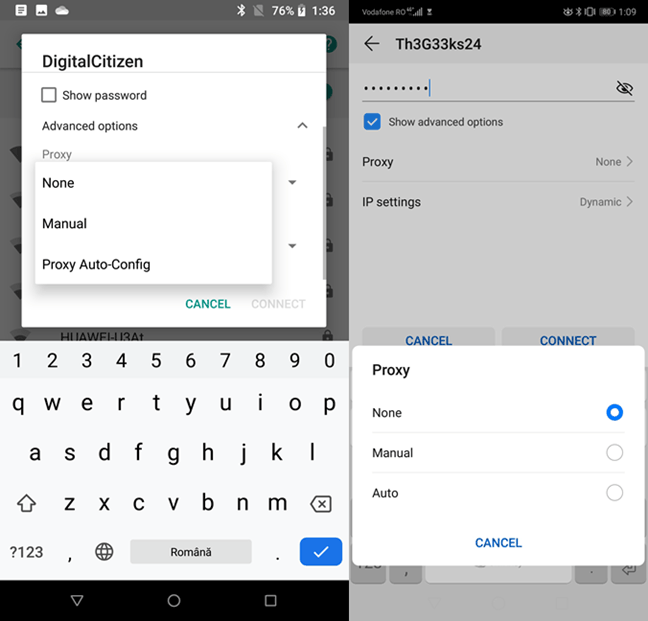
選擇「手動」時,您必須在對應欄位中輸入要使用的代理程式的伺服器名稱或 IP 位址以及連接埠位址。
您也可以為特定網站設定代理繞過,方法是在「繞過代理」欄位中輸入其位址,然後按一下「連線」。
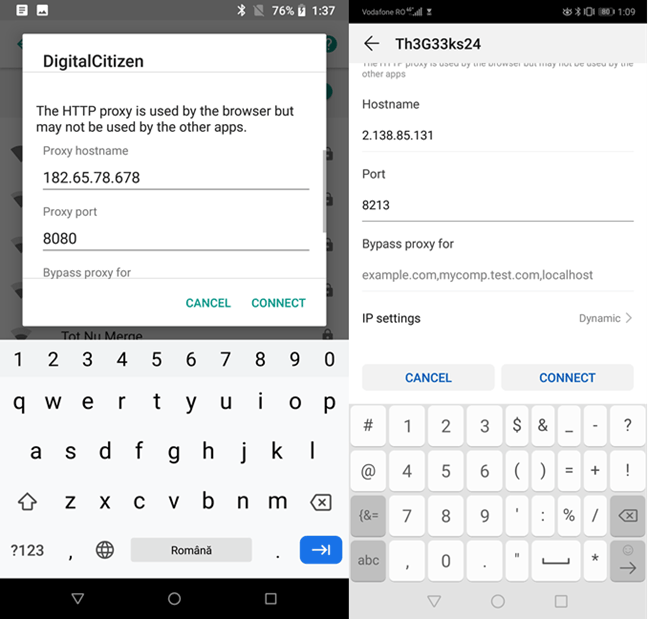
注意:如果您需要在主機名字段中將代理伺服器設定為 localhost(即本機裝置),請輸入值 localhost 而不是 IP 位址。
如果您選擇Proxy Auto-Config或Auto,請輸入您要使用的代理程式的設定腳本的 URL。或者,輸入代理伺服器 URL 並按一下「連線」。
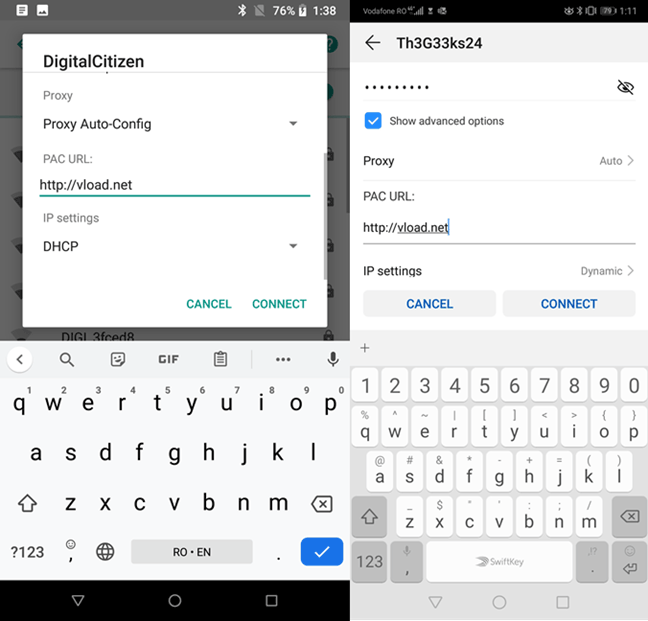
如果設定正確,您的 Android 手機或平板電腦將連接到 Wifi 網絡,並在每次連接到該網路時使用輸入的代理伺服器。
祝您成功!
發現五款擁有最佳實體鍵盤的智慧型手機,這些手機讓您享有更快且準確的輸入體驗。
如果你喜歡為你的手機收集壁紙,您不應該錯過LuckyTemplates提供的超可愛的壁紙集,其中有許多獨特的主題。
學習如何啟動OPPO手機的雙擊關閉螢幕功能,這是一項便捷的功能,能幫助用戶不再需要按電源鍵。
探索 11 款最佳的免費 Android 筆記應用程式,讓你的筆記更加高效。
探索三款最佳 Android 電視檔案管理器應用,提升您的媒體管理體驗,讓檔案整理變得更高效。
在小米手機上您可以創建秘密相簿來隱藏圖像,簡單易行,無需額外APP。
將 Microsoft Edge 設定為 Android 手機上的預設瀏覽器意味著作業系統在忙於執行與瀏覽器相關的任務時始終會啟動 Edge。
探索五個最佳的 Google Play 商店替代品,讓您的 Android TV 體驗更加多樣化,擴展應用選擇。
在某些三星 Galaxy 手機上,可以選擇從相簿中的照片建立貼紙,讓用戶自由創作個性化貼紙。
建立 ZIP 檔案非常簡單,您可以在 Android 手機上輕鬆完成此操作,快速壓縮文件以節省空間。








